Windows 10 Xarunta Waxqabadka ayaa maqan
Haddii aad ogaato in Xaruntaada Waxqabadka ay ka maqan(Action Center is missing) tahay Windows 10 Aagga Ogeysiinta ee Taskar(Windows 10 Notification Area of the Taskar) , markaa boostada ayaa ku tusi doonta sida loo awoodsiiyo Xarunta Waxqabadka(Action Center) . Xarunta Waxqabadku(Action Center) waa meel keliya oo aad ku arki karto dhammaan ogeysiisyada oo aad la falgeli karto. Xarunta Waxqabadka(Action Center) maqan waxay la macno tahay inaadan geli karin iyaga. Markaa raac talooyinkan si aad dib ugu soo celiso Xarunta Waxqabadka (Action Center)Windows 10 .
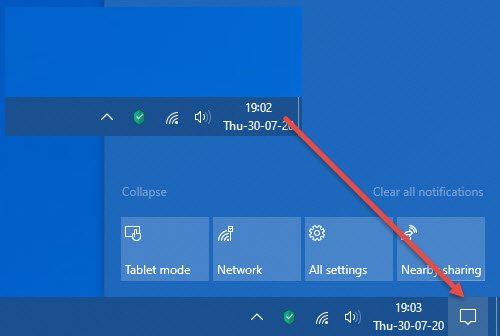
Windows 10 Xarunta Waxqabadka ayaa maqan
Hubi(Make) inaad hubiso Xarunta Waxqabadka(Action Center) ka dib markaad tijaabiso mid kasta oo ka mid ah talooyinkan.
- Daar ama dami astaanta nidaamka
- Isticmaalka gaaban ee kiiboodhka
- Hubi goobaha Diiwaanka
- Ka oggolow Siyaasadda Kooxda
- Dib-u-diiwaangeli Xarunta Waxqabadka
- Sawirka Nidaamka Dayactirka - Orod DISM
Qaar ka mid ah kuwan waxay u baahan doonaan ogolaanshaha maamulka si ay u dhamaystiraan tillaabooyinka, halka mid iyaga ka mid ah uu u baahan doono inaad abuurto nidaam soo celin si aad u hubiso inaad haysato meel kayd ah.
1] Daar ama dami astaanta nidaamka
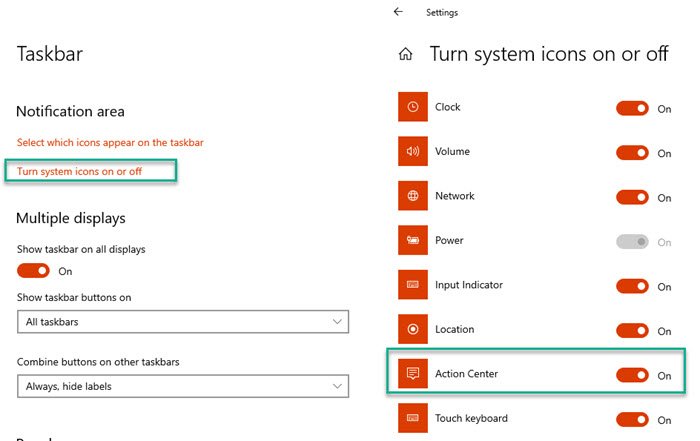
- Fur Windows 10 Settings (Win + I)
- U gudub(Navigate) Shakhsiyaynta> Taskbar
- Hel(Locate Notification) qaybta aagga Ogeysiinta, ka dibna dhagsii Daar(Turn) ama dami astaanta nidaamka
- Daar Xarunta Waxqabadka
Haddii tani ay tahay dhibaatadu, markaas Xarunta Waxqabadku(Action Center) waa inay isla markiiba u soo baxdo saacadda agteeda.
2] Isticmaal kiiboodhka gaaban
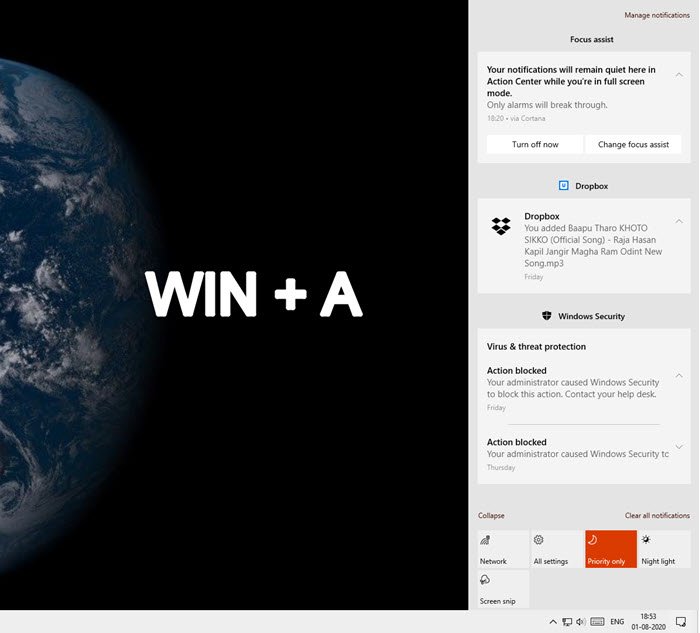
Xarunta Waxqabadka(Action Center) waxaa isla markaaba loogu yeedhi karaa iyadoo la isticmaalayo Win + A kiiboodhka gaaban; si kastaba ha ahaatee, haddii aad u malaynayso in ogeysiisku maqan yahay, akhri sida loo soo celiyo ogeysiiska Windows 10.
3] Hubi goobaha diiwaanka
Maadaama aan bedeleyno qiyamka diiwaanka, qalad kasta wuxuu keeni karaa nidaam aan degganeyn. Waxay noqon lahayd fikradda ugu fiican waa in marka hore la abuuro nidaamka soo celinta barta(create a system restore point) .
- Furo Registry Editor adiga oo ku qoraya Regedit Run Quick ( Win + R ) ka dibna riix furaha Gelida(Enter) .
- U gudub jidka soo socda
HKEY_CURRENT_USER\SOFTWARE\Policies\Microsoft\Windows\
- U beddel qiimaha furaha DisableNotificationCenter oo u beddel 1.
- Haddii DWORD aan la heli karin, dabadeed midig-guji, oo samee DWORD cusub .
- (Namer)Magacaabid(DisableNotificationCenter) , waa sida DisableNotificationCenter oo laba jeer guji si aad u saxdo qiimaha.
- U deji qiimaha si habboon
- Xir Diiwaanka
Haddii qiimaha DisableNotificationCenter lagu dejiyay 0, waxay joojin doontaa xarunta waxqabadka.
4] U oggolow adeegsiga Siyaasadda Kooxda
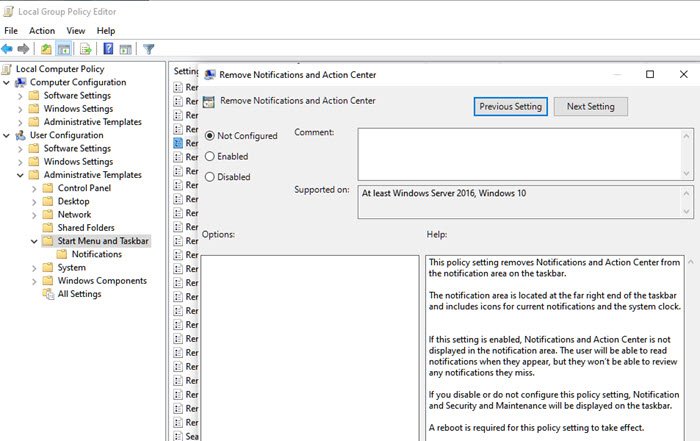
Haddii aad isticmaaleyso Windows 10 Pro , Enterprise , iyo daabacaadda waxbarashada(Education) , markaa waxaad isticmaali kartaa Tifaftiraha Siyaasadda Kooxda(Group Policy Editor) si aad awood ugu siiso Xarunta Waxqabadka(Action Center)
- Fur degdegga(Run) ah ( Win + R ), ka dibna ku qor gpedit.msc oo taabo furaha Gelida(Enter)
- Tag Isku-habaynta Isticmaalaha> Qaabka Maamulka> Start Menu iyo Taskbar
- Hel Ka saar Ogeysiinta(Locate Remove Notification) iyo Xarunta Waxqabadka(Action Center) , oo laba jeer guji si aad u furto
- Haddii ay karti yeelato, ka dhig curyaan.
Dib u bilaw nidaamka oo hubi in xaruntii wax-qabadka ay ku soo noqotay meesheeda.
TALO(TIP) : Fiiri qoraalkan haddii Xarunta Waxqabadku furmi weydo .
5] Dib-u-diiwaangeli Xarunta Waxqabadka
Xarunta Waxqabadka(Action Center) waxaa laga diiwaan gelin karaa Windows haddii, sabab qaar ka mid ah, ay u xumaatay. Fur PowerShell(Open PowerShell) adigoo haysta ogolaanshaha maamulka, oo socodsii amarka hoos ku xusan si aad dib ugu hesho.
Get-AppxPackage | % { Add-AppxPackage -DisableDevelopmentMode -Register "$($_.InstallLocation)\AppxManifest.xml" -verbose }
Waxay dib u diiwaan gelin doontaa waxyaabo badan waana inay hagaajisaa arrinta xarunta waxqabadka. Haddii astaanta nidaamka la shido, waa inaad ku aragtaa meesha saxda ah. Waxaa laga yaabaa inaad dib u bilowdo kombuyutarka hal mar.
6] Sawirka Nidaamka Dayactirka - Orod DISM

Ugu dambeyntii, laakiin ugu yaraan, waxaad fulin kartaa amarka DISM(execute the DISM command) , kaas oo hagaajin kara inta badan dhibaatooyinka nidaamka ee la xiriira faylasha kharribmay. Waxaad u baahan doontaa ogolaanshaha maamulka si aad tan ufuliso.
- Fur Command Prompt ama PowerShell oo leh mudnaanta maamulka.
- Ku qor oo taabo si aad ufuliso amarka hoos ku xusan.
Dism /Online /Cleanup-Image /RestoreHealth
Marka hawshu dhammaato, oo ay ku beddesho faylka musuqmaasuqa ah kuwo cusub, xarun hawleedku waa in ay dib ugu noqotaa. Kuwa aan ka warqabin, DISM waxay u taagan tahay Bixinta Adeegga Sawirka(Deployment Image Servicing) iyo Maareynta(Management) . Waxa loo istcmaalay in lagu rakibo, ka saaro, habeeyo, oo cusboonaysiiyo sifooyinka Windows , xidhmooyinka, darawalada, iyo setinka .wim file ama VHD iyadoo la isticmaalayo amarrada adeegga DISM . Sawiradan waxa hadhow lagu dabaqi karaa mashiino badan.
Waxaan rajeynayaa in boostada ay fududahay in la raaco, waxaadna awooday inaad soo celiso Xarunta Waxqabadka(Action Center) , taas oo ka maqan kaaga Windows 10.
Related posts
Sida loo yareeyo ama loo kordhiyo wakhtiga soo bandhigida Ogeysiinta gudaha Windows 11/10
Sida loo joojiyo ogeysiisyada Firefox gudaha Windows 10 Xarunta Waxqabadka
Sida loo damiyo ogaysiisyada Nabadgelyada iyo Dayactirka gudaha Windows 11/10
Sida loo joojiyo Xarunta Action in Windows 10
Windows 10 Xarunta Waxqabadka: Sida loo Furo, Loo Isticmaalo oo loo Habeeyo
Abkan ma furi karo - Intel Graphics Command Center
Soo bandhigida Windows 8.1: Habee Xarunta Waxqabadka & Farriimahaheeda
Sida loogu daro, ka saaro, loo habeeyo badhamada ficilka degdega ah gudaha Windows 10
Sida loo isticmaalo ogeysiisyada Xarunta Waxqabadka ee Windows 10
Sida loo isticmaalo Gmail-ka midig-guji liiska waxqabadka ee shabakada
Sida loo maamulo goobaha Ogeysiinta gudaha Windows 10
Xarunta Waxqabadka OneDrive hadda waxay haysaa Settings and Pause menus
Sida Loo Isticmaalo Xarunta Waxqabadka ee Windows 8 si uu PC-gu u Wanaagsanaado
Sida loo beddelo Furaha Furaha Laptop-ka gudaha Windows 11/10
Sida loo beddelo Action Furitaanka Daboolka gudaha Windows 11
Dib-u-dejinta Hawlaha Degdegga ah ee Xarunta Waxqabadka gudaha Windows 10
Adeegga Xarunta Amniga Windows lama bilaabi karo
Sida loola shaqeeyo Xarunta Waxqabadka ee Windows 7
Sida loogu daro badhamada ficilka bandhiga PowerPoint
Farriinta socota ee dayactirka ee Xarunta Waxqabadka gudaha Windows 11/10
